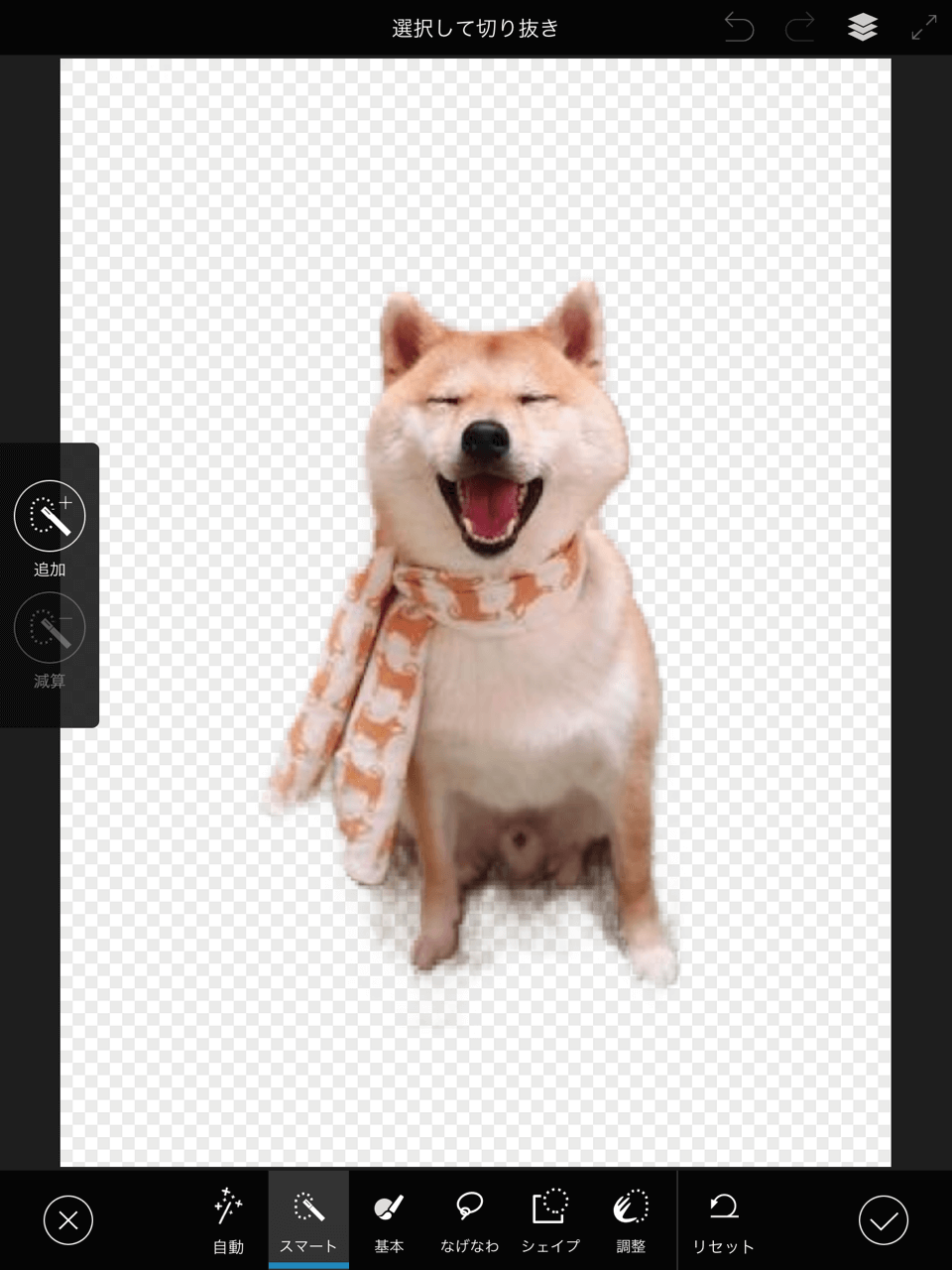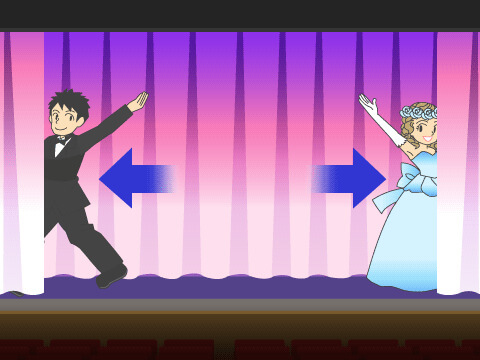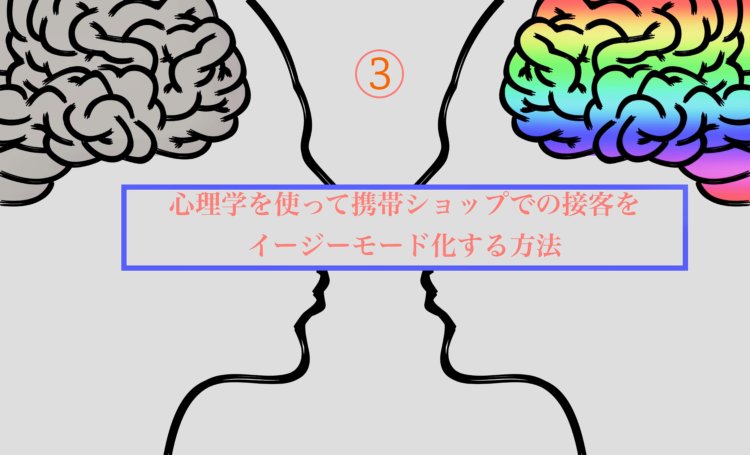この記事を読むと新MAC OSとiPadの組合せで出来る事がわかります。
販売する側の場合、iPad販売の提案の幅が広がります。
Appleの新製品発表【WWDC19】
WWDC19で6月3日日本時間2;00に新製品についてAppleから発表がありました。
iOS13も僕がツイッターで予想してた通りの内容で発表されました。
明日の今頃はアップルの新製品発表会だな
iOS13についての発表が濃厚な気がします。#iTunes終了
のタグがトレンドにのってたけどiOSの仕様の変化の一端だと思います。Apple arcade気になってるので早く遊んでみたいです。
ちなみに Apple arcadeの最適マシンはiPad mini5になると思います。— すぎもと【現役携帯屋ブロガー】運営サイト【すぎのもと 】 (@ipad24369866) June 2, 2019
ですが、今回の発表で1番度肝抜かれたのはMAC OSのバージョンアップでした。
今回の発表内容の一覧は
- MAC OS13【Catalina】
- iPad OS
- iOS13
- WatchOS 6
- tv OS13
- Mac Pro
- Apple Pro Display XDR
- カラフル新色のアクセサリ
この中でiPadユーザーにとって1番親和性のあるトピックだと思った内容は・・・
新MAC OSの二つの機能でした❗️

新MAC OS 2つの機能でiPadが神ツール化
sidecarでiPadがMacのサブディスプレイに
sidecarという機能の追加でiPadがMacPCのサブディスプレイになります。
パソコンの画面をiPadで2画面目として表示できる機能の事です。
実は、今までもMACにアダプタをつけてiPadへ専用アプリを入れればサブディスプレイ化出来る非公式の商品はありました。
しかし、すぎもと的には、パソコン側よりもiPadのアプリの方が使いやすい為、わざわざパソコンの画面をiPadへ移動させるメリットがなかったので使用していませんでした。
なので、これだけだと正直全然新しくないので一生使う事なかったんです・・・
ですがっ❗️❗️
セットで追加されている機能によって一気に神ツール化します。
それは・・・
MacパソコンでiPadのアプリが使用可能に
Mac用のipadアプリが出るみたいです。
おそらく、iPadでiPhoneのアプリ使えてるような感じに近い機能なのかな?と思います。
互換性や親和性は今のところ全然わかりませんが、説明によると
- Macアプリケーションとネイティブで動作する
- iOSアプリの情報と同期が出来る
ので使ったアプリの情報をMacでもiPadでも勝手に同期してアプリ内の情報を今までの純正アプリのように端末間の情報移動をクラウドで勝手に同期するんで便利になりまよって事かなと思います。
Mac miniを発売直後に買っていたのでMAC PCってアプリめちゃ少ないなぁって思ってました。
それがここに来てiPadのアプリ使えるようになるですって!?💦
✨✨神機能じゃん!✨✨
このsidecarとiPadアプリを使う機能を併用するとどんな事が出来いるかと言うと、
【MacでiPadのアプリを使用して画像編集する場合に、サブディスプレイにしているiPadへ画像を移動させて、そのままApple pencilでサササっと手書きで書き足してすぐにメイン画面へ戻す】
ような使い方が出来るようになるんじゃないかな?っと思います。
①パソコンの方が画面が大きいのと
②細かい編集するのに使いたいソフトがあったり
するのでiPadで完結しないところがちょいちょいあったのですが、
- 【MacパソコンでiPadのアプリを使えて】
- 【データも自動同期されて】
- 【iPadをサブディスプレイ化出来る】
以上の機能が無料で追加されるらしい発表だったので、リリースされる7月が待ち遠しいですねぇ✨

まだ使用していないので秋にリリースされたら速攻で使ってみてレビューまとめます。
Mac pcとiPadを併用している方にとっては、iPadは神ツールに昇格です。
今まで使っていたiPadアプリがMacで使えるメリット
すでに今時点でも両方で使えてるアプリはあります。
- メモ帳
- pages
- Keynote
- numbers
などなど
Appleの純正アプリは基本的にMacとiPad間のデータは自動的にクラウドへ保存されるので保存ボタンがありません。
これが他社製のアプリでも同じように使えるようになるとどうなるかと言うと、
今までiPadのアプリでしか編集できなかった画像がありました。
こう言うの↓

今までは、iPadの【canvas】ってアプリが使いやすすぎるので
- 【iPadで画像作って】
- 【メモ帳に貼り付けて】
- 【それをMacで開いて】
- 【保存して】
って作業をしていたんですが、その作業全部不要になります。
Macで同じアプリをデータ自動同期で使えるようになれば、Macで作成して終わり!
出先で作成した場合は、iPadで画像を作っておけば、帰宅時にMacで同じアプリを開いた時に出先で作ったデータをそのままひらけます。
バージョンアップするだけで、こんな神機能を無料で続々と使わせてくれるなんてMacパソコン高かったけどWindowsからのりかえして良かったです✨

iPadの立ち位置の進化
iPadは、今までノートパソコンの代わりになると思っていましたが、MACと併用する事でノートパソコン以上の使い方が出来るようになります。
ノートパソコンのデメリットをあげると
- バッテリーの持ちが悪い
- 充電器を持ち歩かないといけない
- ネットに繋ぐのにwifiが必要
- 重たい
- 立ち上がりが遅い
などなど
上記のデメリットはiPadでは、全て解消されています。
iPadは、ことごとくノートPCのデメリットを排除する進化を続けています。
今回の発表で更に、ノートPCとの差が開く内容だったと思います。
ノートPC買ってなにしたいんですか?
最近は、ノートパソコンを購入予定のお客様と会う機会が多いのですが、話を広げてみると、
- それってiPadで全部できるんじゃない⁉️
- ってかiPadの方が向いてるんじゃない❓
って事が多々あります。
なのでノートPC購入予定の方がいたらまず、
【自分はパソコンで何をしたいんだろう?】
って所を明確にして下さい。
iPadで全部できそうならiPadを選んだ方がだいぶ安く買う事が出来ます。
もし自分に向いている機種が分からなければ、以前に僕が作った自分に最適なiPadを選ぶチャートを試してみて下さい。
6種類あるiPadの中から4つの質問に答えるだけで、自分に最適なiPadがわかります。
【2019年更新】4つの質問で最適なiPadがわかる選び方チャート
ノートPC やiPadを買うのにスペック表とにらめっこする必要はありません。
- 自分に必要な機能はなにか?
- 何に使うのか?
- どこで使うのか?
購入際に際して必要な情報はこの3つだけです。
【2019年更新】4つの質問で最適なiPadがわかる選び方チャート
まとめ
iPadをMacのサブディスプレイ化する機能が7月のバージョンアップで追加
今、使っている絵を描くソフトを使ってサブディスプレイ化したiPadで絵を描く事ができます。
Apple pencilを使えば画面に直接書き込む事が出来るのでかなり描きやすくなります。
イラストレーターとか漫画を描く人が使っているような【WACOM】とか【BAMBOO】とか使っている方にとってもiPadが神ツール化する流れ待った無しだと思います。
Macを持っている人はiPadのアプリをダウンロードして使う事が出来るようになる
iPadで使っているアプリのデータが自動同期されるので、MacとiPad間のデータの受け渡しをデータ変換などの手間が不要で、どっちでアプリを立ち上げても同じ状態のデータを開けます。
秋にリリースのbeta版が楽しみ✨

\\\通勤中に本を聴こう///
\良書の定番【嫌われる勇気】が0円/